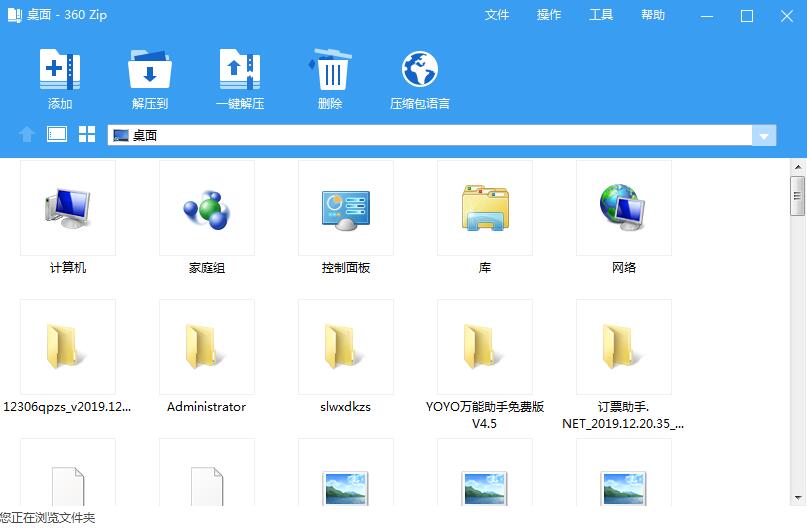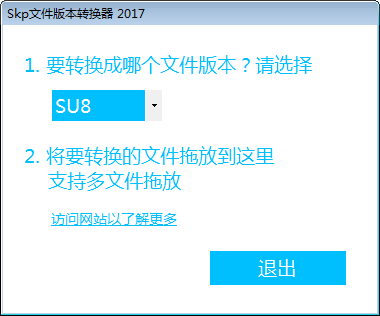novamind6破解版下载_novamind6(思维导图软件) v6.0.5.11825 中文版(暂未上线)
novamind6破解版是一款非常优秀的思维导图软件,它将思维导图和PPT融合在一起,知识兔支持思维导图放映演示。该软件支持任意角度的自动布局,节点和连接线也异常灵活,能够任意拖动,强大的连接线编辑功能也是特色之一,知识兔可以说是锐意进取,在精益求精中不断创新思维导图软件。该软件在功能上更加完善, 设置更加人性化,能够更好地满足教育工作者教学的需求,感兴趣的朋友欢迎前来下载。
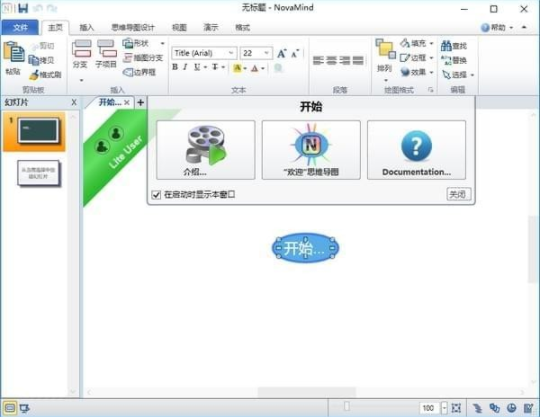
novamind6中文版特色:
1、NovaMind 的界面美观,富有亲和力。
2、优化过的 Ribbon 工具栏能轻松访问常用的功能。
3、虽然也是基于 .NET 开发,但软件安装简单,运行起来也蛮流畅。
4、支持直接导出思维导图为 PDF、PNG、Word、PowerPoint、MindManager 文件、纯文本、OPML 或者 MS Project 文件。
novamind6中文版亮点:
一、支持自由遍历
1、顺序遍历
2、键盘导航遍历
3、鼠标遍历
二、分享演示时的编辑模式
1、方便在演示过程中随时修改
2、和观众互动
3、修改完成后易回到原来的演示过程
novamind6中文版是用帮助:
一、novamind创建思维导图的方法
1、打开软件,新建一个空白项目,知识兔也可以使用软件带的模板来创建一个新项目,步骤都是打开软件,知识兔点击文件,然后知识兔新建,知识兔选择模板。
2、选中图中的文字,会出现如图所示提示框,知识兔可以选择字体,字号,对齐方式等一些文本设置,然后知识兔你可以手动输入本次思维导图的中心思想,也就是主要记录的内容中心。例如:一天的事务安排,工作总结,读书计划等等。
3、选中图中的中心图,知识兔点击选项卡上的分支选项,系统就会在中心图后面生成子项目,自己可以按照需要创建多个子项目,知识兔也可以写完一个子项目之后再继续创建下一个,子项目下方还可以继续添加分支,知识兔也可以添加子项目,直到这个分支的内容写完。
4、可以从右下角的媒体库中下载库文件,里面有大量的图片以及素材可以应用到你的思维导图中去。选中家务,然后知识兔打开右侧的任务信息,知识兔可以设置耗时,优先级等信息。
5、选中家务,出现如图所示信息,下方的四个箭头图标是指,拖拽来移动这个框图,其逻辑位置不变,只是在整个思维导图上的分布位置发生变化,上方的红色箭头是指,拖拽来调整逻辑位置,知识兔可以把它挪动到其他的项目名称下。
6、软件下方有个便签选项,选中一个分支之后在图中所示位置输入笔记内容,就在这个分支的位置上加入了一个便签,知识兔选择一个分支之后,知识兔可以右键知识兔点击设置他的形状,背景,文字颜色等等。做出比较个性化的思维导图。
novamind6中文版快捷键:
Ctrl+Z:撤销
Ctrl+Y:创建插图分支
Ctrl+C:复制
Ctrl+X:剪切
Ctrl+V:粘贴
Insert:创建子主题
Enter:创建同级
Shift+Enter:创建主题
Ctrl+Shift+Enter:创建插图分支
F2:编辑选中主题的文本
单击主题:开始编辑文本
Ctrl+T:编辑主题便签
Ctrl+鼠标滚轮:放大/缩小
Ctrl+0:放大到100%
下载仅供下载体验和测试学习,不得商用和正当使用。